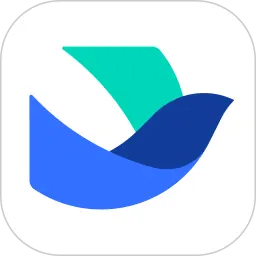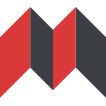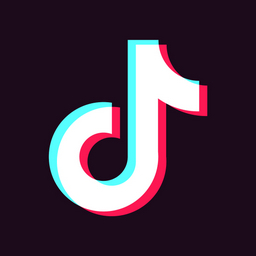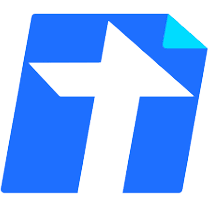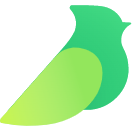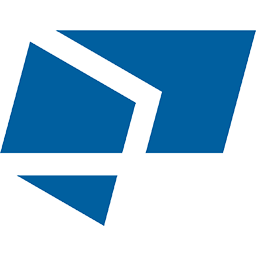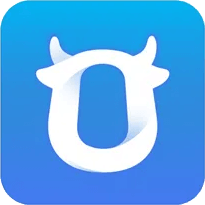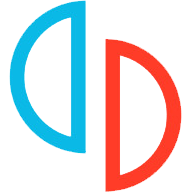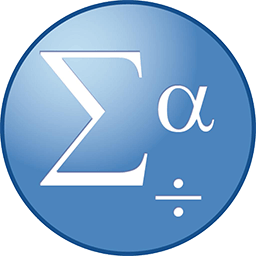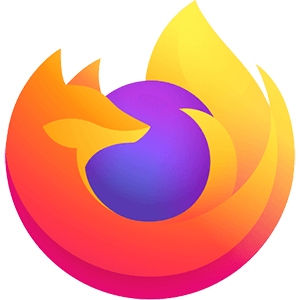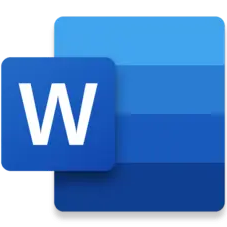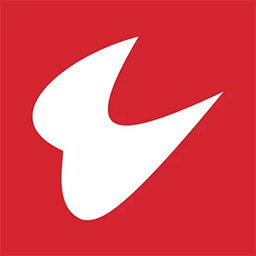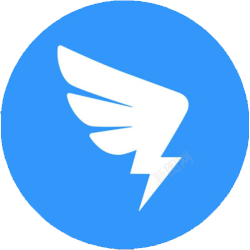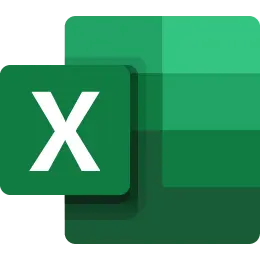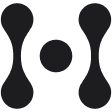OneNote是一套用于自由形式的信息获取以及多用户协作工具,可用于直接记录笔记。页面可以在活页夹内部移动,同时可通过电子墨水技术添加注释,处理文字,或绘图,并且其中还可内嵌多媒体影音或Web链接。作为容器以及收集自不同来源的信息仓库,OneNote笔记本非常适合用于整理大量信息。OneNote的内容存储在Onedrive上,每个账号免费的Onedrive空间为5G。
| 功能 | 按键 |
|---|
| 打开一个新的 OneNote 窗口 | Ctrl + M |
| 创建快速 笔记 | Ctrl + Shift + M 或 Alt + Win + N |
| 停靠 OneNote 窗口 | Ctrl + Alt + D |
| 撤消上一操作 | Ctrl + Z |
| 如果可能,请恢复上一操作 | Ctrl + Y |
| 选择当前页上的所有项目 | Ctrl + A 若要展开选定区域,请再次按 Ctrl + A |
| 剪切所选的文字或项 | Ctrl + X |
| 将所选文本或项复制到剪贴板 | Ctrl + C |
| 粘贴剪贴板的内容 | Ctrl + V |
| 移至行的开始 | Home |
| 移至行的末尾 | End |
| 向左移动一个字词 | Ctrl + ← |
| 向右移动一个字词 | Ctrl + → |
| 向左删除一个字符 | Backspace |
| 向右删除一个字符 | Delete |
| 向左删除一个字词 | Ctrl + Backspace |
| 向右删除一个字词 | Ctrl + Delete |
| 插入一个换行符而不开始一个新段落 | Shift + Enter |
| 检查拼写 | F7 |
| 打开当前选定单词的同义词库 | Shift + F7 |
| 显示当前聚焦对象的上下文菜单 | Shift + F10 |
| 执行在页面顶部显示的信息栏上建议的操作 | Ctrl + Shift + W |
| 播放所选录音 | Ctrl + Alt + P |
| 停止录音播放 | Ctrl + Alt + S |
| 向后跳过当前录音 10 秒 | Ctrl + Alt + Y |
| 向前跳过当前录音 10 秒 | Ctrl + Alt + U |
| 锁定所有受密码保护的分区 | Ctrl + Alt + L |
笔记的格式
| 功能 | 按键 |
|---|
| 突出显示所选文本 | Ctrl + Alt + H |
| 插入超链接 | Ctrl + K |
| 将所选文本的格式复制到"格式刷 (格式) | Ctrl + Shift + C |
| 将格式粘贴到所选文本 (格式刷) | Ctrl + Shift + V |
| 应用或删除粗体格式 | Ctrl + B |
| 应用或删除斜体格式 | Ctrl + I |
| 应用或删除下划线格式 | Ctrl + U |
| 应用或删除删除线格式 | Ctrl + - |
| 应用或删除上标格式 | Ctrl + Shift + = |
| 应用或删除下标格式 | Ctrl + = |
| 应用或删除项目符号列表格式 | Ctrl + . |
| 应用或删除编号列表格式 | Ctrl + / |
| 将 "标题 1" 样式应用于当前笔记 | Ctrl + Alt + 1 |
| 将" 标题 2" 样式应用于当前笔记 | Ctrl + Alt + 2 |
| 将 "标题 3" 样式应用于当前笔记 | Ctrl + Alt + 3 |
| 将 "标题 4" 样式应用于当前笔记 | Ctrl + Alt + 4 |
| 将 "标题 5 "样式应用于当前笔记 | Ctrl + Alt + 5 |
| 将 "标题 6" 样式应用于当前笔记 | Ctrl + Alt + 6 |
| 清除应用于所选文字的所有格式 (应用 Normal 样式 .) | Ctrl + Shift + N |
| 增加段落缩进量 | Alt + Shift + → 或 Tab |
| 减少段落缩进量 | Alt + Shift + ← 或 Shift + Tab |
| 将段落左对齐 | Ctrl + L |
| 将段落右对齐 | Ctrl + R |
| 增大所选文本的字号 | Ctrl + Shift + > |
| 缩小所选文本的字号 | Ctrl + Shift + < |
| 显示或隐藏当前页面上的规则行 | Ctrl + Shift + R |
插入项目
| 功能 | 按键 |
|---|
| 在当前页上插入文档或文件 | Alt + N, F |
| 在当前页上将文档或文件作为打印输出插入 | Alt + N, O |
当当前页面上的高对比度模式或Windows 10 上一个对比度主题时,
在当前页面上显示或隐藏Windows 11 打印输出 | Alt + Shift + P |
| 插入来自文件的图片 | Alt + N, P |
| 插入贴纸 | Alt + N, S |
| 插入屏幕剪辑 | Win + Shift + S,然后 Ctrl + V |
| 插入当前日期 | Alt + Shift + D |
| 插入当前日期和时间 | Alt + Shift + F |
| 插入当前时间 | Alt + Shift + T |
| 插入换行符 | Shift + Enter |
| 开始一个数学等式或将所选文字转换为数学等式 | Alt + = |
表格
| 功能 | 按键 |
|---|
| 创建表格 | Tab |
| 在只有一行的表中创建另一个列 | Tab |
| 当位于表的最后一个单元格中时创建另一行 | Enter 再次按 Enter 完成创建表 |
| 在当前行下方插入一行 | 在表格单元格中时按 Ctrl + Enter |
| 在表中的同一单元格中创建另一个段落 | Alt + Enter |
| 在表中当前列的右侧创建一列 | Ctrl + Alt + R |
| 在表中当前列的左侧创建一列 | 在 OneNote 2010 中,Ctrl + Alt + E |
| 在表中的当前行上方创建一行 | 当光标位于任何行的开头时输入,第一行除外 |
| 创建新单元格或行 | 在表格的最后一个单元格中时按 Tab |
| 删除表中的当前空行 | 当光标位于行首时,请删除,然后再次删除 |
文本和对象
| 功能 | 按键 |
|---|
| 选择当前页上的所有项目 | Ctrl + A 若要展开选定区域,请再次按 Ctrl + A |
| 从当前光标位置选择到行的末尾 | Shift + End |
| 选择整行 | 光标位于行的开头时,使用 Shift + ↓ |
| 跳转到页面的标题并选择它 | Ctrl + Shift + T |
| 取消选择大纲或页面 | Esc |
| 向上移动所选段落 | Alt + Shift + ↑ |
| 向下移动所选段落 | Alt + Shift + ↓ |
| 增加段落缩进量 | Alt + Shift + ← |
| 减少段落缩进量 | Alt + Shift + → |
| 选择当前段落及其下属段落 | Ctrl + Shift + - |
| 删除所选笔记或对象 | Delete |
| 移至行的开始 | Home |
| 移至行的末尾 | End |
| 返回访问的上一页 | Alt + ← |
| 向前转到访问的下一页 | Alt + → |
标记笔记
| 功能 | 按键 |
|---|
| 应用、选择或清除微软待办标记 | Ctrl + 1 |
| 应用或清除 "重要" 标记 | Ctrl + 2 |
| 应用或清除 "问题" 标记 | Ctrl + 3 |
| 应用或清除" 记住供以后使用" 标记 | Ctrl + 4 |
| 应用或清除 定义 标记 | Ctrl + 5 |
| 应用或清除" 突出显示" 标记 | Ctrl + 6 |
| 应用或清除 "联系人" 标记 | Ctrl + 7 |
| 应用或清除 "地址" 标记 | Ctrl + 8 |
| 应用或清除电话标记 | Ctrl + 9 |
| 删除所有选定的笔记标记 | Ctrl + 0 |
处理页面
| 功能 | 按键 |
|---|
| 启用或禁用整页视图 | F11 |
| 打开一个新的 OneNote 窗口 | Ctrl + M |
| 创建快速 笔记 | Ctrl + Shift + M |
| 展开或折叠页面导航窗格中的页面组 | Ctrl + Shift + * |
| 打印当前页 | Ctrl + P |
| 在选定分区的末尾添加一个新页 | Ctrl + N |
| 增加页面导航窗格的宽度 | Ctrl + Shift + [ |
| 减小页面导航窗格的宽度 | Ctrl + Shift + ] |
| 降低页面导航窗格中当前页面的缩进级别 | Ctrl + Alt + [ |
| 在页面导航窗格中增加当前页面的缩进级别 | Ctrl + Alt + ] |
| 在当前页之下创建一个新子页 | Ctrl + Shift + Alt + N |
| 选择所有项 | Ctrl + A 若要展开选定区域,请再次按 Ctrl + A |
| 选择当前页 | Ctrl + Shift + A如果所选页面是组的一部分,请按 Ctrl + A 选择组内的所有页面 |
| 在页面导航窗格中向上移动所选页面 | Alt + Shift + ↑ |
| 在页面导航窗格中向下移动所选页面 | Alt + Shift + ↓ |
| 移动到页面标题 | Ctrl + Shift + T |
| 转到页面导航窗格中当前可见的一组页面的第一页 | Alt + Page up |
| 转到页面导航窗格中当前可见的页面集的最后一页 | Alt + Page Down |
| 在当前页中向上滚动 | Page up |
| 在当前页中向下滚动 | Page down |
| 滚动到当前页的顶部 | Ctrl + Home |
| 滚动到当前页的底部 | Ctrl + End |
| 转至下一段落 | Ctrl + ↓ |
| 转至上一段落 | Ctrl + ↑ |
| 在当前页面上向上移动光标,或向上展开页面 | Ctrl + Alt + ↑ |
| 在当前页面上向下移动光标,或向下展开页面 | Ctrl + Alt + ↓ |
| 将光标向左移动当前页,或向左展开页面 | Ctrl + Alt + ← |
| 将光标向右移动到当前页面上,或向右展开页面 | Ctrl + Alt + → |
| 转至下一个笔记容器 | Alt + ↓ |
| 转至行的开头 | Home |
| 转至行的结尾 | End |
| 转到访问的上一页 | Alt + ← |
| 如果可能,请转到访问的下一页 | Alt + → |
| 放大 | Alt + Ctrl + + |
| 缩小 |
Alt + Ctrl + - |
同步笔记本
(运行 OneNote 时,每次更改笔记时,系统都会自动保存笔记,不需要手动保存笔记) | Ctrl + S |
使用笔记本和分区
| 功能 | 按键 |
|---|
| 打开 OneNote | Win + Shift + N |
| 打开一个笔记本 | Ctrl + O |
| 打开分区 | Ctrl + Alt + Shift + O |
| 打开要发送到工具 OneNote 通知 | Win + N |
| 创建一个新分区 | Ctrl + T |
| 转至下一分区 | Ctrl + Tab |
| 转至上一分区 | Ctrl + Shift + Tab |
| 转至分区中的下一页 | Ctrl + Page Down |
| 转至分区中的上一页 | Ctrl + Page up |
| 转至分区中的第一页 | Alt + Home |
| 转至分区中的最后一页 | Alt + End |
| 转至当前可见的一组页选项卡中的第一页 | Alt + Page up |
| 转至当前可见的一组页选项卡中的最后一页 | Alt + Page Down |
| 移动或复制当前页 | Ctrl + Alt + M |
| 将焦点放在当前页选项卡上 | Ctrl + Alt + G |
| 选择当前页选项卡 | Ctrl + Shift + A |
| 将焦点放在当前分区选项卡上 | Ctrl + Shift + G |
| 移动当前分区 | Ctrl + Shift + G ,然后 Shift + F10 |
| 切换到导航栏上的另一个笔记本 | Ctrl + G,↑↓选择笔记本,然后按 Enter |
搜索笔记
| 功能 | 按键 |
|---|
| 移动到" 搜索" 框以搜索所有笔记本 | Ctrl + E |
| 在搜索所有笔记本时,预览下一个结果 | ↓ |
| 搜索所有笔记本时,转到所选结果并取消搜索 | Enter |
| 更改搜索范围 | Ctrl + E、Tab、空格键 |
| 打开" 搜索结果" 窗格 | 在搜索之后按 Alt + O |
| 搜索当前页面 | Ctrl + F |
| 在搜索当前页时,移到下一个结果 | EnterF3 |
| 在搜索当前页时,移到上一个结果 | Shift + F3 |
| 关闭搜索并返回到页面 | Esc |
共享笔记
| 功能 | 按键 |
|---|
| 在电子邮件中发送所选页面 | Ctrl + Shift + E |
| 从所选 笔记Outlook "今天"任务 | Ctrl + Shift + 1 |
| 从所选 笔记Outlook "明天"任务 | Ctrl + Shift + 2 |
| 从所选 笔记Outlook "本周任务" | Ctrl + Shift + 3 |
| 从所选 笔记Outlook "下周"任务 | Ctrl + Shift + 4 |
| 从所选 笔记Outlook "无日期日期"任务 | Ctrl + Shift + 5 |
| 打开所选 Outlook 任务 | Ctrl + Shift + K |
| 将所选任务 Outlook 标记为已完成 | Ctrl + Shift + 9 |
| 删除所选 Outlook 任务 | Ctrl + Shift + 0 |
| 同步当前共享笔记本中的更改 | Shift + F9 |
| 同步所有共享笔记本中的更改 | F9 |
| 将当前页面标记为 "未读" | Ctrl + Q |